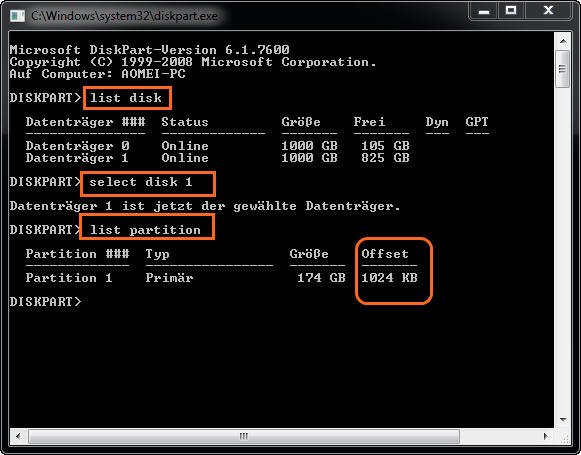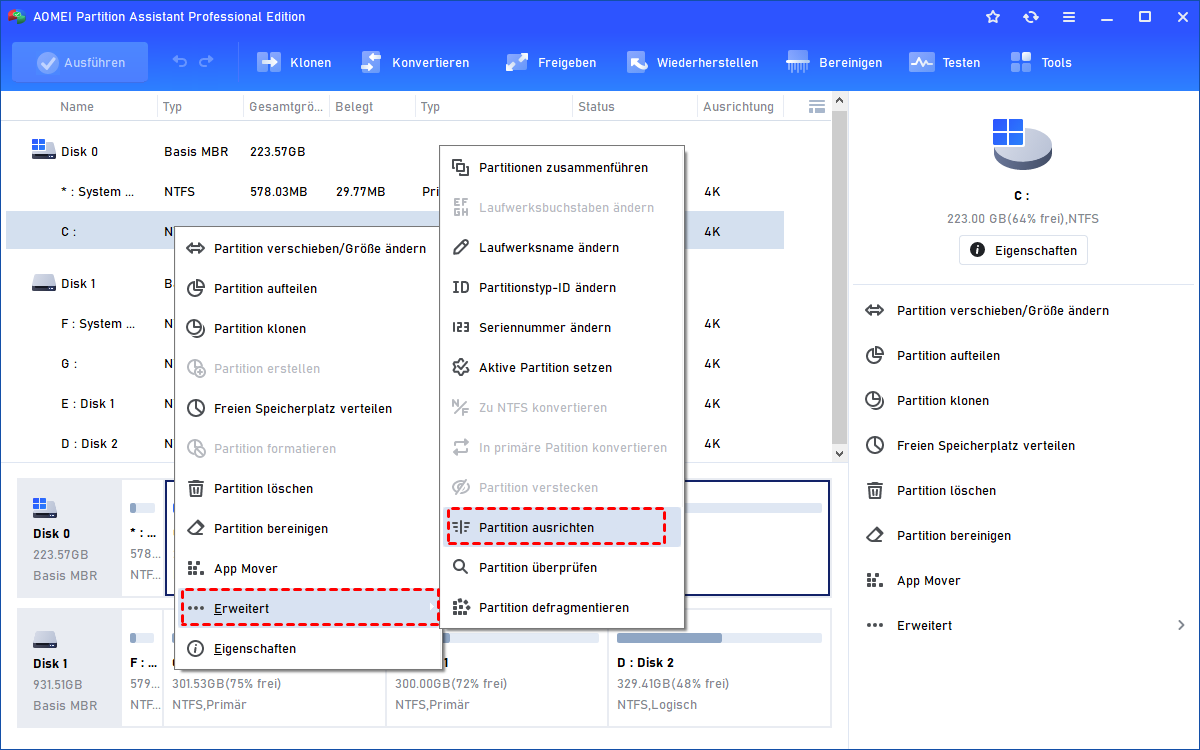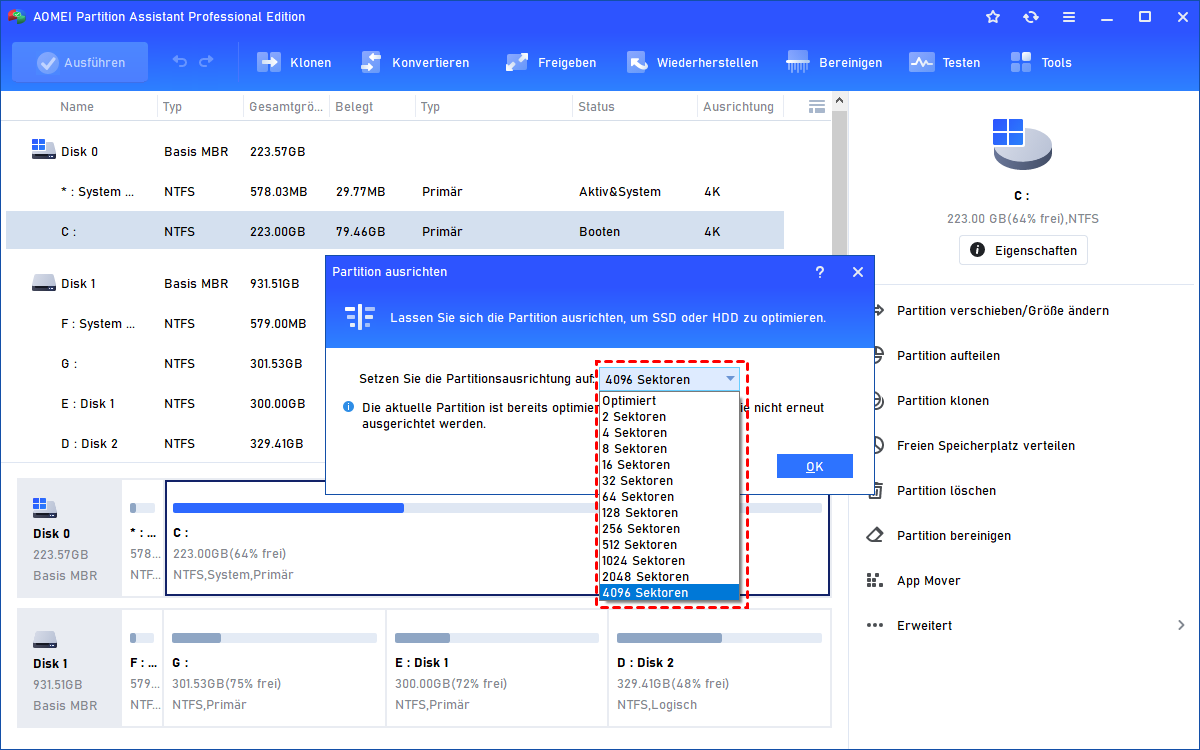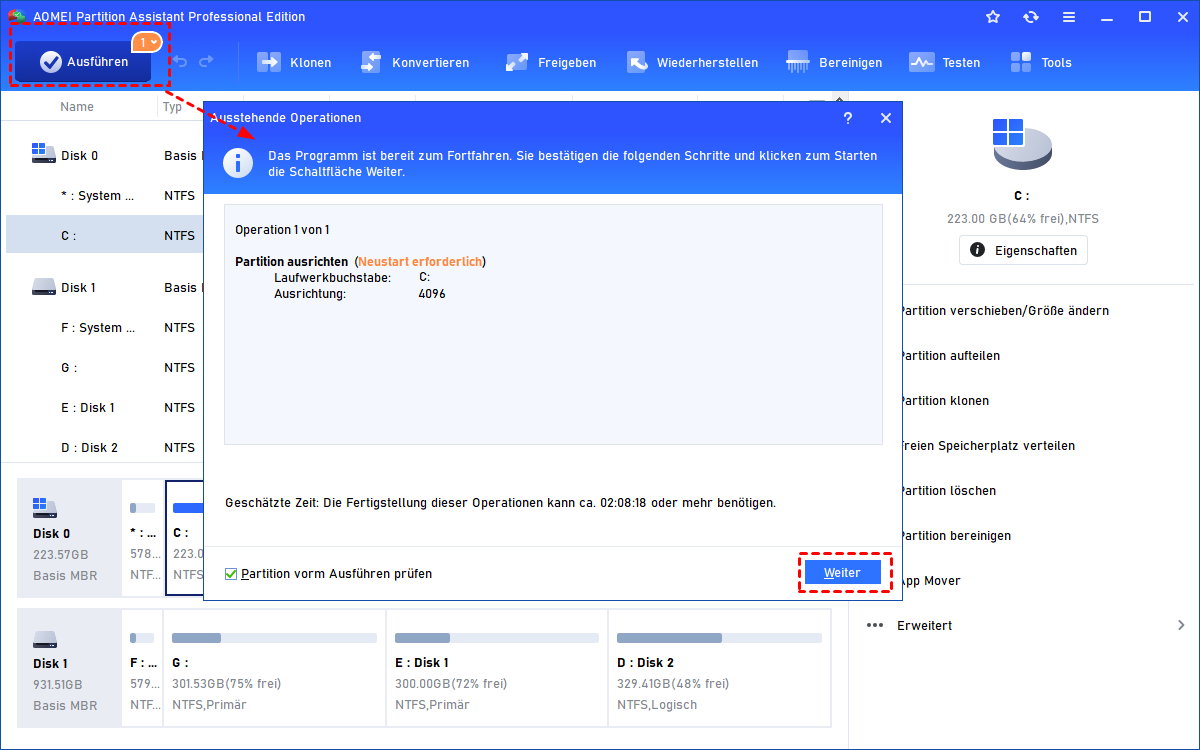SSD-Partition ausrichten | Gelöst mit 2 Methoden
Wie können Sie die SSD-Partition ausrichten, um die Leistung der SSD zu optimieren? Dieser Artikel bietet Ihnen zwei einfache Methoden.
In vielen technischen Blogs und Foren ist das Thema „Wie man Partitionsausrichtung auf gut zu verwalten" zu einem heißen Thema geworden. Viele Benutzer haben nach einer guten Antwort auf diese Aufgabe gesucht. In folgenden Teilen erfahren Sie, wie Sie die Partitionsausrichtung auf SSD in Windows 10/8/7 verwalten können.
Warum möchten Sie die SSD-Partition ausrichten?
Einführung von SSD
SSD ist die Abkürzung für Solid-State-Drive, die eine ganz besondere Möglichkeit zum Speichern von Daten bietet. Im Vergleich zu HDD (Festplatte), SSD beschäftigt etwas viel einfacher, um die Stelle der Platten, der Köpfe, die einige Probleme verursachen würden.
Darüber hinaus bietet es Benutzern eine bessere Leistung und eine beispiellose Geschwindigkeit. SSD teilt die für Festplattenlaufwerke entwickelte Input- und Output-Schnittstellentechnologie, sodass ein einfacher Austausch für die meisten Anwendungen möglich ist.
Einführung von Partitionsausrichtung
Die Ausrichtung im Systemlaufwerk kann die Ein- und Ausgabeleistung des Computers verbessern und die Lese- und Schreibgeschwindigkeit der Daten erhöhen, so dass die SSD-Optimierung erfolgt. Benutzer können SSD partitionieren, bevor sie irgendwelche Inhalte an sie migrieren. Daher spielt die Partitionsausrichtung eine wesentliche Rolle bei der Verbesserung der Computerleistung.
2 Methoden: SSD-Partition ausrichten
In der Tatsache haben Sie zwei Weise, um die SSD-Partitionsausrichtung zu verwalten, verwenden Sie Windows eingebautes Tool und SSD Partition Alignment Tool.
Methode 1. SSD Alignment prüfen durch den Diskpart-Befehl
Als zwei Windows-Festplattenmanager kann weder die Datenträgerverwaltung noch der Diskpart-Befehl helfen, die Partition gut auszurichten. Der Diskpart-Befehl kann jedoch helfen zu prüfen, ob die Partition gut ausgerichtet ist. Verfolgen wir die folgenden Schritte.
Schritt 1. Drücken Sie die Tastenkombination [WIN]+[R], und geben Sie „diskpart" im Ausführen-Fenster ein.
Schritt 2. Geben Sie „list disk" ein, und dann wählen Sie einen Datenträger durch Eingeben von „select disk x".
Schritt 3. Geben Sie „list partition" ein, und dann gibt es den Wert von „Offset".
Schritt 4. Überprüfen Sie den Offsetwert. Wenn es das Vielfache von 1024KB ist, wurde die Partition gut ausgerichtet.
Methode 2. Partition ausrichten mit AOMEI Partition Assistant
Als leistungsstarkes und multifunktionales Festplattenmanagement-Tool kann AOMEI Partition Assistant die Aufgabe der SSD-Partitionsausrichtung einfach und sicher lösen. Diese Software unterstützt auch die Erstellung der primären Partitionsausrichtung 1024 in SSD.
Im Folgenden sind die detaillierten Schritte aufgeführt. Sie können auf die Schaltfläche unten klicken, um die Demoversion von AOMEI Partition Assistant Professional kostenlos herunterzuladen und den Vorgang zu erleben.
Schritt 1. Rechtsklicken Sie auf die angegebene Partition und wählen Sie Erweitert -> Partition ausrichten.
Schritt 2. Im Pop-up-Fenster können Sie die Sektoren der Partition für die Ausrichtung entsprechend Ihren Anforderungen festlegen. Wir empfehlen SSD-Benutzern, Partitionen in 2048 Sektoren auszurichten.
Schritt 3. Klicken Sie einfach auf Ausführen, um Partitionsausrichtung auszuführen und diese Operation zu beenden.
✍Tipp:
Bevor Sie die SSD-Partition ausrichten, können Sie mit AOMEI Partition Assistant auch überprüfen, ob Ihre Partition Fehler aufweist. Oder klicken Sie mit der rechten Maustaste auf Ihre Partition und dann auf Erweitert ⇨ Partition überprüfen.
Fazit
In diesem Zusammenhang sollten Sie wissen, wie Sie die SSD-Partition ausrichten können. Wenn Sie denselben Vorgang unter Windows Server 2003/2008/2009/2012/2016/2019/2022 ausführen möchten, können Sie AOMEI Partition Assistant Server herunterladen.